win10系统如何更改离线地图存储位置
1、首先,我们打开我们的电脑,然后我们点击开始;
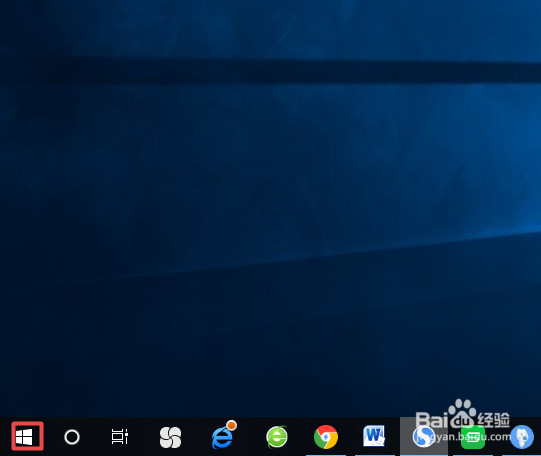
2、弹出的界面,我们点击设置;
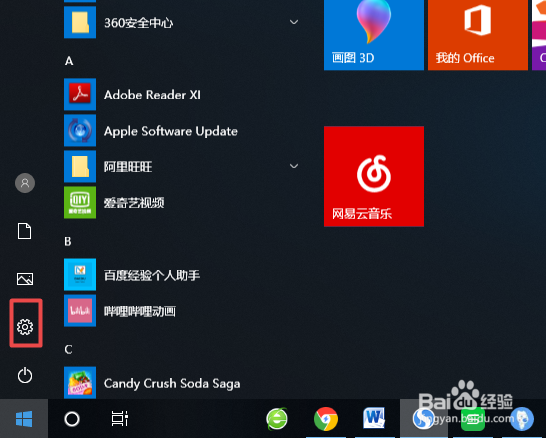
3、弹出的界面,我们点击应用;
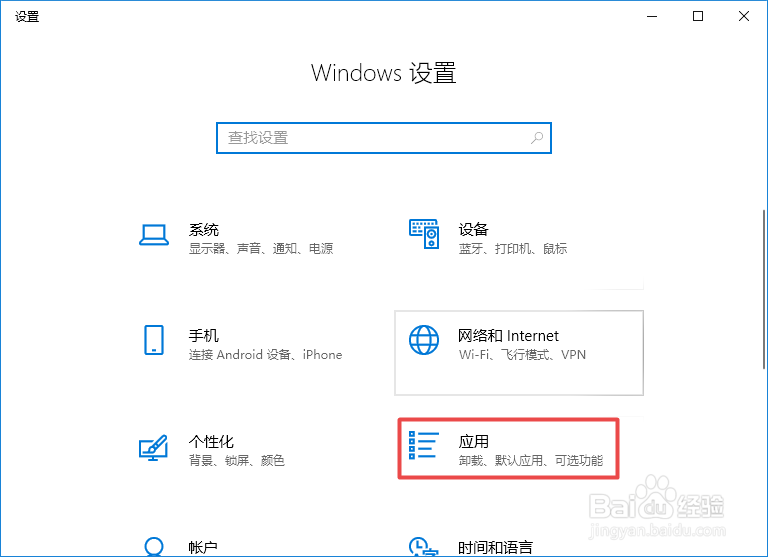
4、弹出的界面,我们点击离线地图;
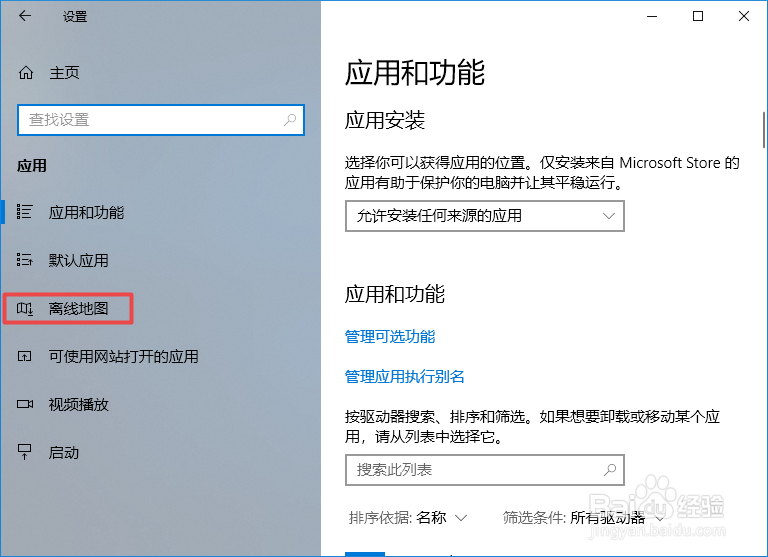
5、弹出的界面,我们点击更改离线地图的存储位置边上的下拉箭头;
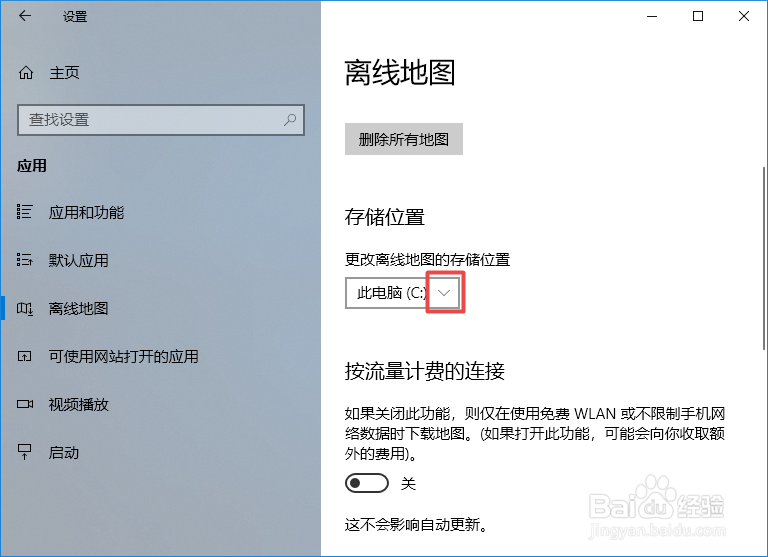
6、弹出的界面,我们可以看到很多存储位置,我们可以点击G盘;

7、结果如图所示,这样我们就将离线地图存储在G盘了。
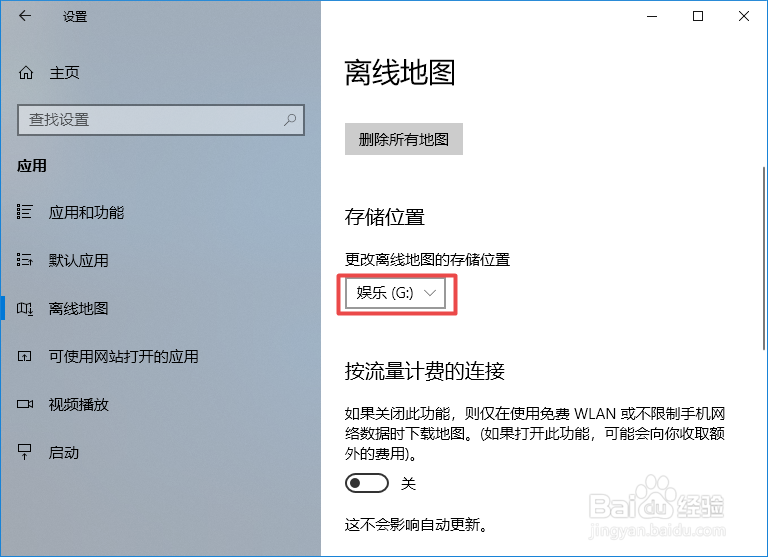
声明:本网站引用、摘录或转载内容仅供网站访问者交流或参考,不代表本站立场,如存在版权或非法内容,请联系站长删除,联系邮箱:site.kefu@qq.com。
阅读量:99
阅读量:170
阅读量:125
阅读量:74
阅读量:149